Linux rendszergazdaként nagyon fontos, hogy adatokat továbbítsunk szerverről szerverre, jól kezelve a TCP (Transmission Control Protocol) protokollokat. A TCP kifejezésében kétféle port ötletét kapjuk: Open port és Close port. Hálózati átviteli vezérlő protokoll, az összes portot, amely elfogadta az adatátvitelt, nyílt portnak nevezzük, másrészt azokat a portokat, ahol az adatcsomagok szűrve vannak vagy nem érhetők el, bezárott portnak nevezzük. Azoknak, akik az Ubuntu szerverkezeléssel dolgoztak, tisztában kell lenniük azzal, hogy a hálózatok nyitott portjait nem tartják megfelelően fenn. A nyitott és a közeli kikötő közötti ismeretek eléggé fordítva. A Linux hálózati rendszerben elengedhetetlen a nyitott portok fogalmának megértése és a rendelkezésre álló nyitott portok számának ellenőrzése.
Megnyitott portok ellenőrzése Linux alatt
A hálózati portokat általában közvetlenül az IP-cím után osztják ki. Hagyja, hogy a hálózati címe következzen egy 16 bites foglalattal, ekkor a rendelkezésre álló portok száma 2 ^ 16 = 65536 lesz. A számítógépes hálózatban mindannyian ismerjük a hálózati címek fogalmát és típusait, például a fizikai címet és a helyi címet.
Minden hálózati címnek van egy végpontja, amely meghatározza az adott hálózati cím munkatípusát. Engedjünk meg egy e-mailt küldeni a Gmail-fiókunkról; ebben az esetben a Gmail az SMTP (Simple Mail Transfer Protocol) rendszert használja. Tudjuk, hogy az SSL (Secure Sockets Layer) egy azonosító és biztonsági célú socket szám.
Egyszóval ezt a foglalatot portnak hívják. A Gmail esetében az alapértelmezett SSL vagy port 465. Az internetszolgáltató (ISP) gyakran lehetővé teszi a felhasználók számára, hogy játékfilmet töltsenek le az FTP (File Transfer Protocol) szerverről. Az FTP-kiszolgálók legtöbbször Apache Ubuntu szervereszközökkel készülnek, ahol a portokat nyitva tartják és IP-címekhez társítják. A teljes bejegyzésben lefedjük a nyitott portok ellenőrzésének módszerét a Linuxban, valamint az Ubuntuban.
| Port Range | Kategória |
|---|---|
| 0 - 1023 | Rendszerportok |
| 1024 - 49151 | Felhasználói portok |
| 49152 - 65535 | Dinamikus portok |
1. Megnyitott portok ellenőrzése a nmap Parancs Linux alatt
Linux alatt a Network Mapper vagy az nmap parancsot használják a rendszer állapotának, a használt eszközök, az aktuális hálózati szolgáltatások, valamint a socket vagy portok elérhetőségének ellenőrzésére. Ha a Linux rendszerének nincs nmap telepítve, az Ubuntu és más Linux verziókhoz telepítheti nmap a következő terminálparancsokkal. Ellenőrizheti a hálózati leképező verzióját is.
$ sudo apt-get install nmap $ nmap --version
Azután nmap telepítve van, az első lépésben ellenőrizhetjük a localhost címünk portjait. Legtöbbször a localhost IP-címet 127 adja meg.0.0.1
$ sudo nmap -sT -O localhost
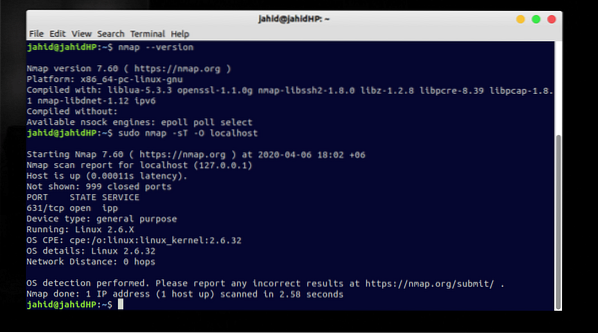
A Transmission Control Protocol (TCP) portokat is megtalálhatjuk a nmap parancs. A namp parancsot arra is használják, hogy megtalálják az adott IP-címhez rendelkezésre álló portokat. Ellenőrizzük az IP 192 portjait.168.0.1
$ sudo nmap 192.168.0.1 $ nmap -nyitott 192.168.0.1 $ nmap google.com
2. Megnyitott portok megkeresése a netcat Parancs az Ubuntuban
Korábban láttuk, hogyan lehet ellenőrizni a rendelkezésre álló portokat a Transmission Control Protocol segítségével. Most meglátjuk, hogyan lehet ellenőrizni a rendelkezésre álló portok számát a User Datagram Protocol (UDP) segítségével.
Az Ubuntu szerveren az ilyen típusú hálózati műveleteket a nc vagy netcat parancs. És azt kell mondanom, hogy Linux alatt a netcat a legerősebb fegyver a hálózati aljzatok ellenőrzésére. Hozzon létre egy kapcsolatot egy TCP protokoll alatt, ahol a port 2389-es.
Most a következő terminálparancs futtatásával hozhat létre TCP kapcsolatot. Vagy ha Ön az ügyfél, akkor hozzáfér a helyi hosthoz; futtathatja a második terminál parancsot is.
$ nc -l 2389 $ nc localhost 2389
3. Megnyitott portok megkeresése a netstat Parancs Linux alatt
Ha csak az UDP User Datagram Protocol portokat akarja ellenőrizni, használhatja a hálózati statisztikákat vagy netstat parancs. A netstat parancs megjelenítheti az átvitel végének adatait is. Végül pedig van egy parancsunk, amely a nyílt portokat megtalálja a Linux alatt netstat.
$ netstat --listen $ netstat -lntu $ netstat -vaun
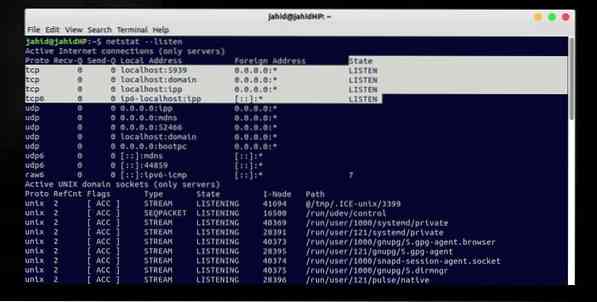
Az NGINX paranccsal a Linux hálózati rendszerét is figyelemmel kísérhetjük. Itt mutatok be egy a-val nignx parancs, amely ellenőrizheti a Linux rendszer nyitott portjait.
$ sudo netstat -lntup | grep "nginx"
Ha megtalálja a nignx nem működik megfelelően, próbálja meg újra betölteni a nignx fájlt.
$ sudo nginx -t $ sudo nginx -s újratölt
A terminál paranccsal megkeresheti a Linux rendszer összes nyitott portját.
$ netstat -antplF
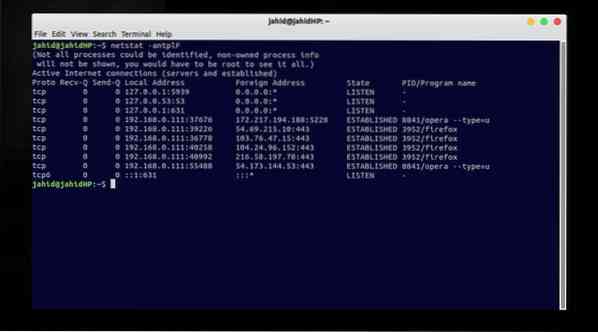
A konkrét portállapot megtalálásához a Linuxban van egy netstat parancs, amely megjeleníti az összes hallgatási portot. Legyen, a saját kikötőnk 80.
$ sudo netstat -lntup | grep ": 80"
4. Figyelje a hallgatási portok használatát lsof Parancs az Ubuntuban
Linux alatt a nyitott fájlok listája vagy rövid lsof parancs használható a megnyitott fájlok vagy könyvtárak listájának megtekintésére. De használhatjuk a lsof parancsok néhány egyszerű hálózati feladathoz. Megtalálhatjuk az összes nyitott port listáját lsof parancsokat. Meg kell említenem, hogy Linux alatt a nyílt portot a hallgató port is álnevesíti.
Ellenőrizzük a csatlakoztatott külföldi címeket és a hallgatási portokat a lsof parancs. Itt a hallgatásra vagy a hallgatásra nyílt portként hivatkoznak. A terminálban használhatunk pontos adatszöveg-ragadót vagy globális reguláris kifejezés nyomtatását, vagy röviden az grep parancs.
$ lsof -i $ sudo lsof -i -P -n | grep LISTEN $ Lsof -i TCP | fgrep HALLGAT
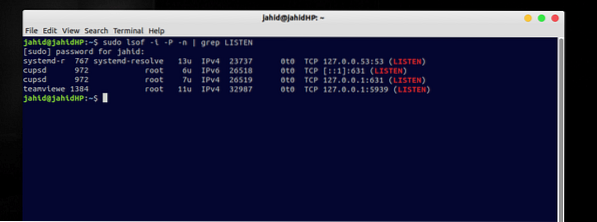
Ha egy adott port állapotát szeretné ellenőrizni a hálózat IP-címéhez viszonyítva, használhatja ezt a terminálparancsot a Linux rendszerében. Ellenőrizzük a 80-as port állapotát.
$ sudo lsof -i: 80
5. Megalapozott portok megkeresése a ss Parancs Linux alatt
Linux alatt az ss parancsot a kifejezésre utalják socket statisztikák. Itt az aljzatok portként vannak hozzárendelve. Tehát a ss paranccsal meghatározhatjuk a Linux rendszer nyitott portjait. Ha nincs ss telepítve van a Linuxra, gyorsan telepítheti ss a gépedben a találó alább megadott parancsot. Ezután futtassa a sockstat parancsot a terminálon. A kimenetben megtalálja a foglalat / port részleteit.
$ sudo apt install sockstat $ sockstat $ netstat -an | grep LISTEN

Informatívabb nyílt port ellenőrzési célokból van egy lntu parancsot Linux alatt. A lntu A parancs főleg a TCP nyitott portok, az UDP nyitott portok, a szoftver nevét és a használt port számát keresi.
$ ss -lntu
Végső gondolatok
Hálózatépítés esetén a nyitott portok a C ++ vagy a PHP használatával ellenőrizhetők, de az összes nyitott vagy figyelő port ellenőrzésének legjobb módja a Linux parancssorainak használata. Ezek hatékonyabbá teszik az idejét. Ebben a bejegyzésben megpróbáltunk bemutatni néhány dinamikus módszert a Linux rendszer nyitott portjainak ellenőrzésére. Egyes Linux disztribúciókban, mint az Ubuntu és a Red Hat, a nyitott és a bezáró portok ellenőrzése tűzfal biztonsági okokból elkerülhetetlen. A fent leírt parancsok segítségével megtalálhatja az SMTP-portokat, a NTP-portokat, a HTTP-portokat és az UDP-portokat.
A teljes bejegyzés arról szólt, hogy a portok hogyan vannak hozzárendelve az IP-címekhez, és miért ellenőrizheti a nyitott vagy zárt portokat a Linux rendszerében. Ha hasznosnak találja ezt a bejegyzést, kérjük, tudassa velünk, mit szeretett ebben a bejegyzésben. És írhatsz megjegyzést is erről a bejegyzésről. Nyugodtan ossza meg ezt a bejegyzést a Linux geekjei között.
 Phenquestions
Phenquestions


